Come usare i caratteri ebraici in Word
Proprio come le lettere inglesi, l'ebraico non è specifico per i caratteri in Microsoft Word. La maggior parte dei caratteri, inclusi Calibri, Arial e Times New Roman, può rappresentare lettere ebraiche, quindi non è necessario installare un nuovo carattere.
Per utilizzare i caratteri ebraici e digitare da destra a sinistra, è necessario aggiungere il layout della tastiera in lingua ebraica a Windows 8.1 e la lingua ebraica a Word. In alternativa, se devi inserire solo pochi caratteri ebraici, puoi utilizzare la finestra Simbolo Word.
Utilizzo di un layout di tastiera ebraica
Passaggio 1
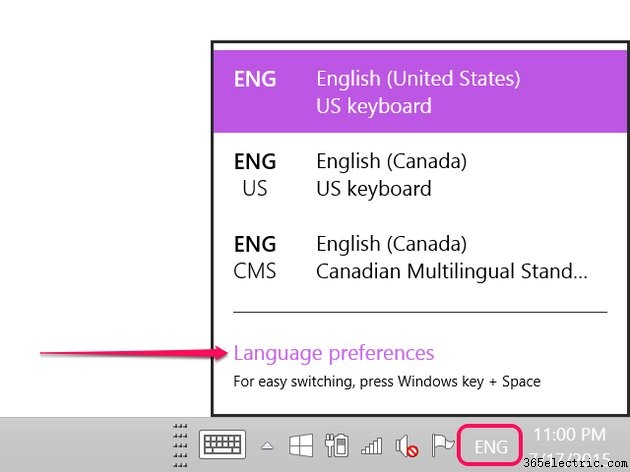
Fai clic sull'icona della lingua della tastiera corrente, ad esempio ENG , nella barra delle applicazioni di Windows. Fai clic su Preferenze della lingua opzione.
Passaggio 2
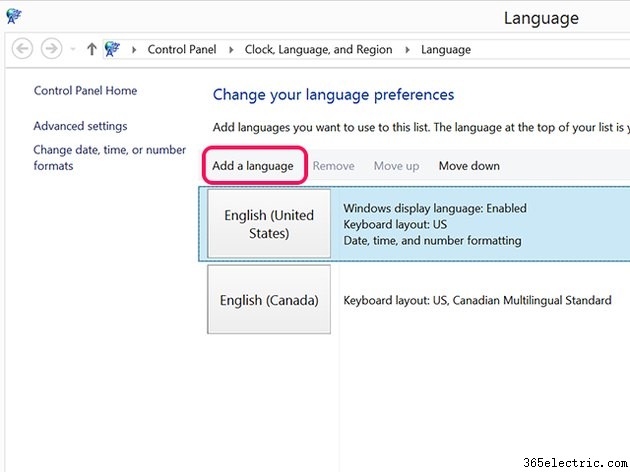
Fai clic su Aggiungi lingua per aprire le impostazioni della lingua del Pannello di controllo.
Passaggio 3
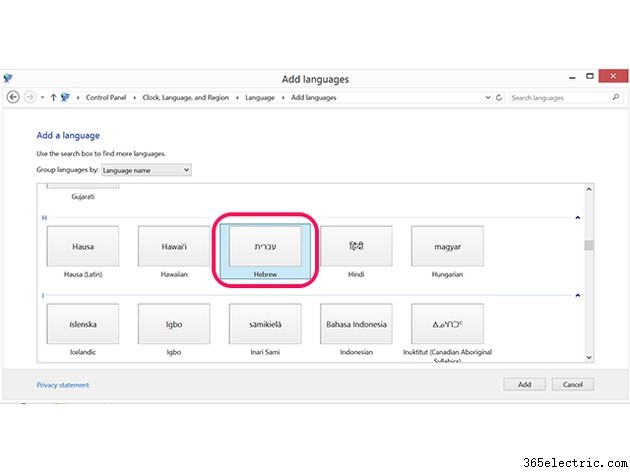
Scorri verso il basso fino alla sezione H e fai clic su Ebraico icona. Fai clic su Aggiungi .
Passaggio 4
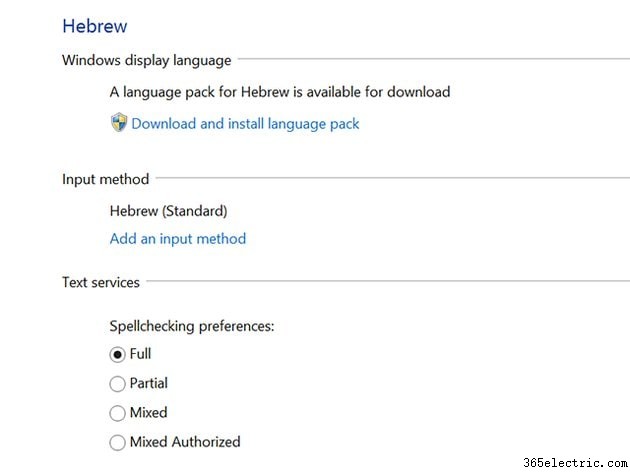
Per utilizzare il controllo ortografico per l'ebraico, fai clic su Scarica e installa Language Pack e seleziona Completo in Preferenze di controllo ortografico.
Passaggio 5
Apri una finestra del browser Web e vai a Layout tastiera ebraica di Microsoft per visualizzare una mappa della tastiera. In alternativa, collega una tastiera ebraica al tuo computer.
Configurazione di Word per il testo ebraico
Passaggio 1
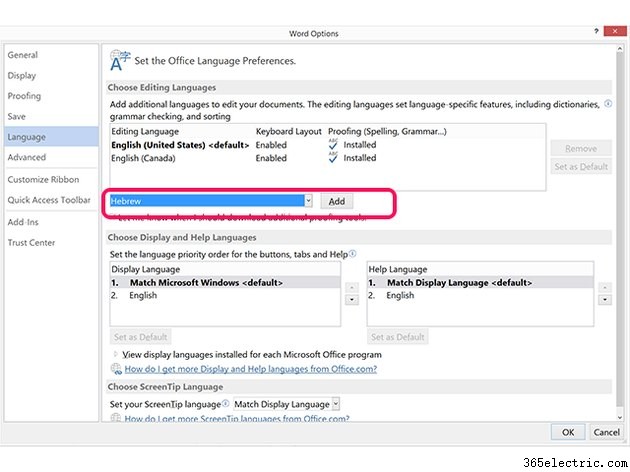
Fai clic sul File menu in Word e seleziona Opzioni . Fai clic su Lingua e poi Aggiungi lingue di modifica aggiuntive menù. Scorri l'elenco verso il basso, seleziona Ebraico e quindi fai clic su Aggiungi .
Passaggio 2
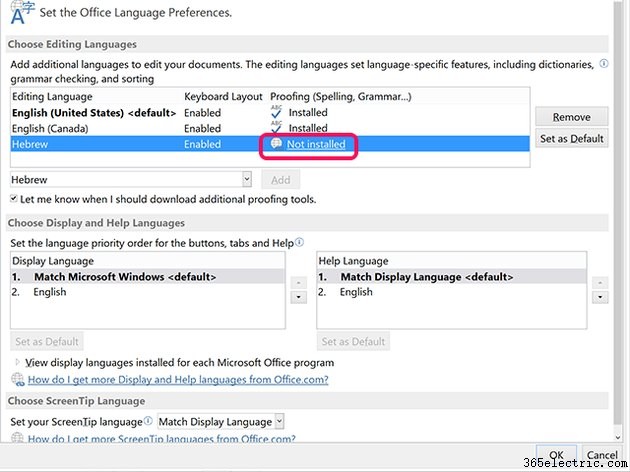
Fai clic su Non installato collegamento accanto alla lingua ebraica abilitata per abilitare il controllo ortografico e la grammatica ebraica in Word.
Passaggio 3
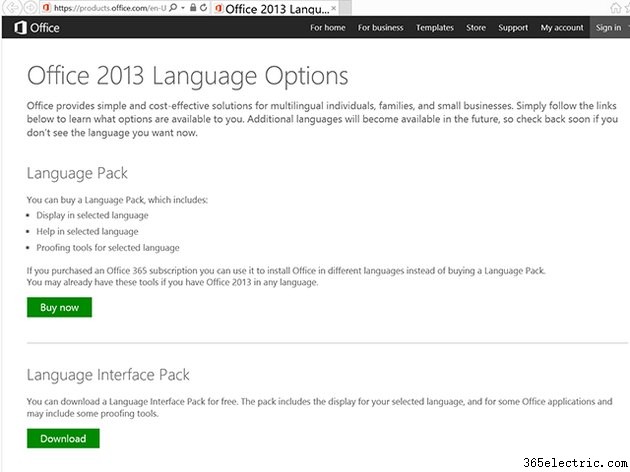
Fai clic su Download pulsante nella sezione Language Interface Pack se viene visualizzato. La disponibilità di un Language Pack gratuito può dipendere dal prodotto o dall'abbonamento Microsoft Office 2013 in uso. In alternativa, fai clic su Acquista ora pulsante per acquistare un Pacchetto lingua che supporta l'ortografia e la grammatica ebraica.
Passaggio 4
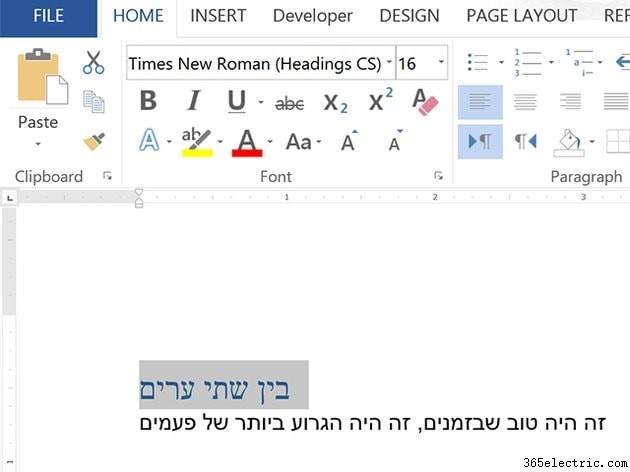
Apri un documento di Word. Fai clic su Lingua della tastiera icona nella barra delle applicazioni di Windows e seleziona Ebraico . Digita del testo in ebraico. Nota che Word inserisce il testo da destra a sinistra. Cambia il Carattere , Stile carattere , Dimensione carattere o Colore carattere proprio come faresti con qualsiasi testo inglese.
(L'ebraico inserito nell'illustrazione qui è una traduzione da Google Translate di "A Tale of Two Cities" e "Era il migliore dei tempi e il peggiore dei tempi.")
Suggerimento
Quando si digitano caratteri ebraici su una tastiera inglese, la Freccia sinistra il tasto sposta il cursore a destra e la Freccia destra il tasto sposta il cursore a sinistra.
Passaggio 5
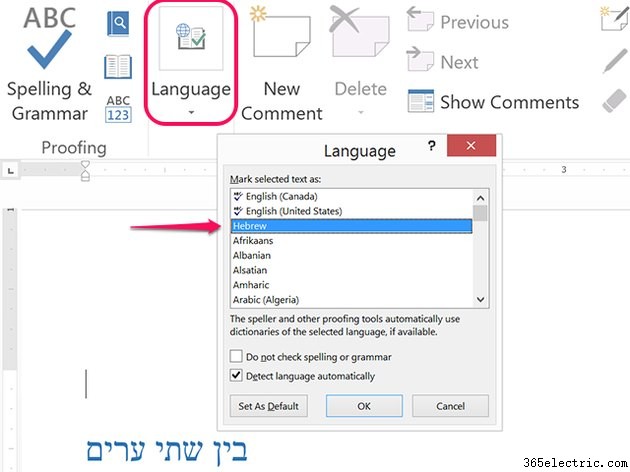
Fai clic su Revisione scheda quando hai finito di digitare e fai clic su Lingua icona. Fai clic su Lingua opzione e quindi fare clic su Imposta lingua di prova . Seleziona Ebraico e fai clic su OK . Fai clic su Ortografia e grammatica nella Recensione barra multifunzione per controllare l'ortografia e la grammatica ebraica nel documento.
Utilizzo di simboli ebraici
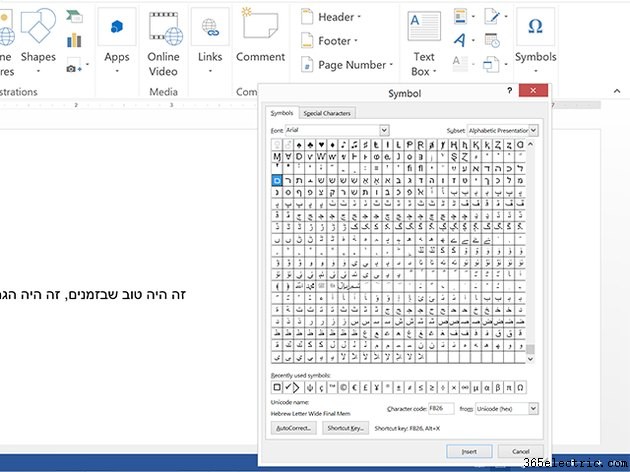
Avvia Word e posiziona il cursore nel punto in cui desideri che un carattere ebraico appaia in un documento. Fai clic su Inserisci scheda e quindi fai clic su Simboli icona. Fai clic su Simbolo e poi Altri simboli per aprire la finestra Simbolo. Seleziona un carattere come Arial o Times New Roman e quindi scorrere verso il basso fino al gruppo di simboli ebraici. Fai clic su un simbolo, quindi fai clic su Inserisci per posizionare quel simbolo nel punto in cui si trova il cursore nel documento di Word.
